Registracija in priklic priljubljenih nastavitev
Za funkcije optičnega branja, faksiranja in kopiranja lahko registrirate nastavitve glede na svoj namen in nastavitve, ki jih želite priklicati kot »priljubljene nastavitve«.
Priljubljeno nastavitev lahko označite z opisom nastavitve, kdo jo bo uporabljal ali drugimi informacijami.
Registrirane nastavitve lahko prikličete za hitro uporabo z bližnjičnimi gumbi, dodanimi na zaslon [Domov] na nadzorni plošči in zaslonu posamezne funkcije. Nastavitve lahko po potrebi spremenite tudi po njihovem priklicu.
Priljubljeno nastavitev lahko označite z opisom nastavitve, kdo jo bo uporabljal ali drugimi informacijami.
Registrirane nastavitve lahko prikličete za hitro uporabo z bližnjičnimi gumbi, dodanimi na zaslon [Domov] na nadzorni plošči in zaslonu posamezne funkcije. Nastavitve lahko po potrebi spremenite tudi po njihovem priklicu.
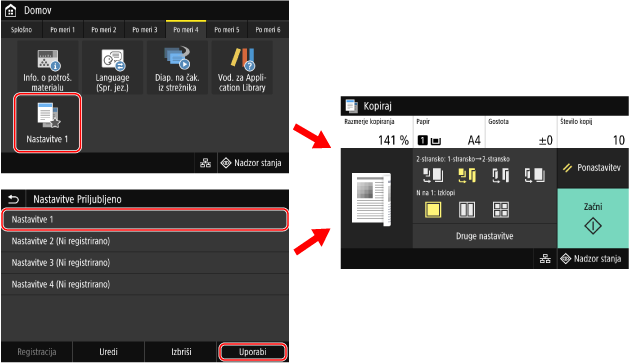
Registriranje priljubljenih nastavitev
Ko registrirate nastavitve optičnega branja in faksa, se, če je med nastavljanjem podrobnosti za registracijo določen prejemnik, je prejemnik registriran tudi v priljubljenih nastavitvah. Registrirajte nastavitve in se prepričajte, da niso določeni nepotrebni namembni prejemniki.
Ko prejemnika registrirate, ga ne morete več spremeniti. Če želite spremeniti registriranega prejemnika, izbrišite priljubljeno nastavitev in jo znova registrirajte.
Ko prejemnika registrirate, ga ne morete več spremeniti. Če želite spremeniti registriranega prejemnika, izbrišite priljubljeno nastavitev in jo znova registrirajte.
Z nadzorno ploščo lahko registrirate priljubljene nastavitve. Priljubljenih nastavitev ne morete registrirati s platformo Remote UI (Oddaljeni uporabniški vmesnik) iz računalnika.
V tem razdelku je kot primer opisan postopek kopiranja.
V tem razdelku je kot primer opisan postopek kopiranja.
1
Na nadzorni plošči pritisnite [Kopiraj] na zaslonu [Domov]. Zaslon [Domov]
Prikazan je zaslon za kopiranje.
2
Nastavite podrobnosti za registracijo. Kopiranje
3
Pritisnite [Druge nastavitve]  [Nastavitve Priljubljeno].
[Nastavitve Priljubljeno].
 [Nastavitve Priljubljeno].
[Nastavitve Priljubljeno].4
Izberite element, ki ni registriran, in pritisnite [Registracija].
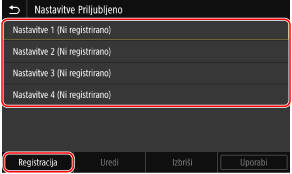
Prikažejo se informacije, nastavljene v koraku 2.
5
Preverite nastavitve in kliknite [Registracija].
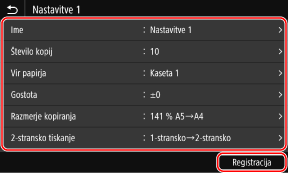
Če želite spremeniti nastavitve, izberite element, ki ga želite spremeniti, in spremenite nastavitev.
Pritisnite [Ime], da spremenite registrirano ime priljubljene nastavitve.
6
Izberite, ali želite dodati bližnjični gumb na zaslon [Domov].
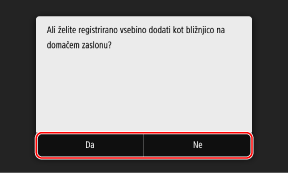
Če izberete [Da], se prikaže sporočilo o bližnjičnem gumbu. Pritisnite [Vključeno], da dodate bližnjični gumb na zaslon [Domov].
Ko izberete [Ne], je priljubljena nastavitev registrirana, bližnjični gumb pa ni dodan. Bližnjični gumb lahko na zaslon [Domov] dodate pozneje. Dodajanje bližnjičnih gumbov
Priklic registriranih priljubljenih nastavitev
Ko uporabljate funkcijo optičnega branja, faksiranja ali kopiranja, iz registriranih priljubljenih nastavitev prikličite nastavitev, ki ustreza vašemu namenu.
Ko so bili na zaslon [Domov] dodani bližnjični gumbi
Pritisnite bližnjični gumb na zaslonu [Domov], da prikličete nastavitev.
Priklic priljubljenih nastavitev s funkcijskega zaslona
Za priklic priljubljene nastavitve uporabite naslednji postopek. V tem razdelku je kot primer opisan postopek kopiranja.
1
Na nadzorni plošči pritisnite [Kopiraj] na zaslonu [Domov]. Zaslon [Domov]
Prikazan je zaslon za kopiranje.
2
Pritisnite [Druge nastavitve]  [Nastavitve Priljubljeno].
[Nastavitve Priljubljeno].
 [Nastavitve Priljubljeno].
[Nastavitve Priljubljeno].Prikaže se zaslon [Nastavitve Priljubljeno].
3
Izberite nastavitev, ki jo želite uporabiti, in pritisnite [Uporabi].
Nastavitev je priklicana.
Nastavitve kopiranja so končane, zato lahko samo pritisnete [Začni] za kopiranje.
Nastavitve kopiranja so končane, zato lahko samo pritisnete [Začni] za kopiranje.